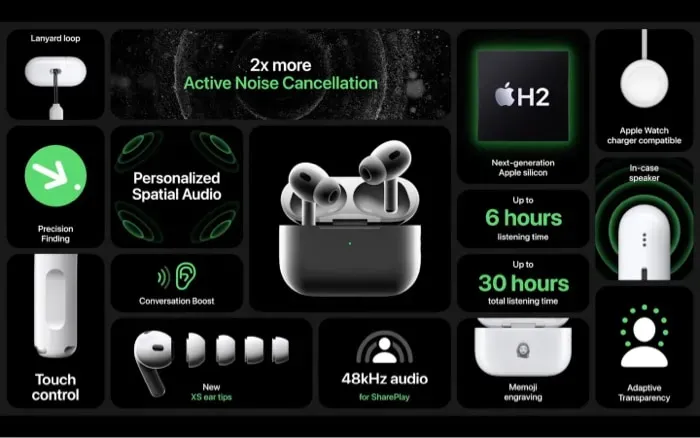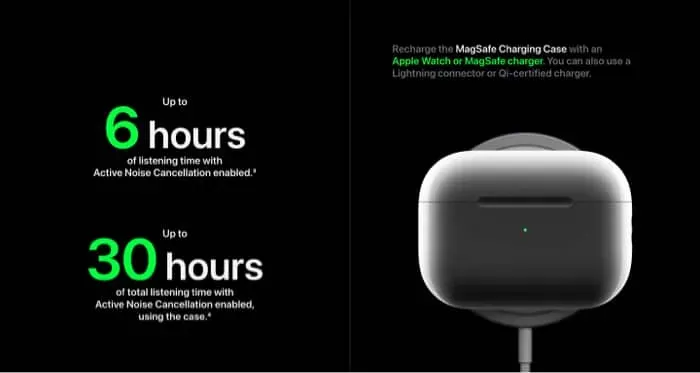AirPods Pro — одни из лучших беспроводных наушников премиум-класса, а использование с правильными аксессуарами делает их еще лучше. Множество отличных мелочей, от зарядных устройств и чехлов до чехлов и держателей, могут облегчить вашу жизнь и повысить функциональность ваших AirPods. Ознакомьтесь с нашим обзором лучших аксессуаров для AirPods Pro и Pro 2.
- Шпиген
- Финти
- Катализатор
- Когда
- Яблоко
- Сатечи
- Белкин
- ВЫПОЛНЯТЬ
- ушные крючки элаго
- ГОГОСОДУ
- ФИННИК
- Аокии
- Хагибис
- пылезащитный чехол элаго
- APSkins
1. Чехол Spigen Mag Armor (MagFit) — выбор редакции
Я думаю, что наиболее часто используемым аксессуаром AirPods Pro является защитный чехол. А Spigen — лидер рынка лучших чехлов для AirPods Pro 2. На этот раз он особенный, поскольку Mag Armor — их первый чехол MagSafe AirPods. Он имеет шесть мощных встроенных магнитов для надежной беспроводной зарядки MagSafe. Обратите внимание, что с ним нельзя использовать зарядное устройство Apple Watch.
Бренд применил технологию Polymer Hybrid, поэтому вы получаете двойной слой надежной защиты от падений и царапин. Кроме того, воздушные подушки в углах являются дополнительным преимуществом. Кроме того, предварительно установленная клейкая лента обеспечивает плотное прилегание, а точные вырезы обеспечивают доступ к кнопке сопряжения, отверстию для ремешка и встроенному динамику. Наконец, мне понравился прочный брелок и красивое матовое покрытие.
Проверьте это на Amazon: AirPods Pro | AirPods Pro 2
Проверьте Spigen: AirPods Pro | AirPods Pro 2
2. Fintie Hard EVA — ваш попутчик
Если вы часто путешествуете, этот чехол Fintie Hard обязательно должен быть в вашем списке лучших аксессуаров для AirPods Pro. Это моя самая любимая сумка для хранения AirPods с зарядным кабелем. Материал 300D PBT и EVA делает корпус ударопрочным и устойчивым к давлению. Таким образом, ваши AirPods защищены от любых падений и ударов.
Кроме того, он имеет верхнее покрытие из искусственной кожи премиум-класса, что делает корпус водонепроницаемым и устойчивым к царапинам. Кроме того, внутренняя подкладка из мягкой ткани защищает чехол для зарядки и обеспечивает плотное прилегание. Я должен сказать, молния гладкая и жесткая. Финти добавил внутренний сетчатый карман для хранения мелких предметов. Кроме того, съемный металлический карабин облегчает переноску.
Проверьте: Амазонка | Финти
3. Водонепроницаемый чехол Catalyst — создан для приключений
Этот водонепроницаемый чехол защитит ваши драгоценные наушники во время путешествий. Технология защитного силиконового уплотнения защищает от брызг воды, дождя, снега и пыли. Таким образом, он водонепроницаем по стандарту IP67 на глубине до 3,3 футов (1 м) и защитит ваши AirPods Pro от падений с высоты до 4,0 футов (1,2 м).
Кроме того, это запатентованная цельная конструкция, которую очень легко открывать и закрывать. Кроме того, алюминиевый карабин защелкивается на сумке или кармане. Вы можете получить доступ к порту молнии через водонепроницаемый штекер или заряжать по беспроводной сети. Но вы не можете получить доступ к отверстиям для ремешка или встроенным динамикам AirPods Pro 2 в этом чехле.
Проверьте: Амазонка | Катализатор
4. Вставьте петли для ремешка — никогда не теряйте капсулы.
Одной из главных достопримечательностей AirPods Pro 2 являются встроенные отверстия для ремешка. Так что, если вы не хотите использовать чехол с AirPods Pro 2, прикрепление ремешка — отличный способ получить дополнительную защиту. Он предотвращает падение или потерю футляра для наушников и облегчает его переноску. Вот почему петли для ремешка являются важными аксессуарами AirPods Pro для бега.
Вы можете носить этот плетеный кабель со встроенной клипсой на запястье или прикрепить к сумочке. Это обеспечивает удобный доступ и в то же время обеспечивает безопасность. Так что вы можете использовать его с чехлом AirPods Pro.
Проверить: Apple
5. Зарядное устройство Apple MagSafe — включите AirPods Pro.
AirPods Pro поддерживают быструю беспроводную зарядку, что делает их идеальным дополнением к зарядному устройству Apple MagSafe. Хотя вы можете прикрепить его к задней панели современных iPhone, он также может стоять на вашем столе или тумбочке в качестве беспроводной зарядки.
Таким образом, беспроводная зарядка с помощью официального зарядного устройства Apple MagSafe Charger очень проста. Точно подобранные магниты прочно соединяются с AirPods Pro и удерживают их на месте даже после ударов и толчков.
Проверить: Apple
6. Док-станция для беспроводной зарядки Satechi USB-C — беспроводная зарядка
Оцените эту док-станцию для беспроводной зарядки, которая может заряжать ваши AirPods на полной скорости. Он имеет ребристые края, чтобы удерживать ваши капсулы на месте, и зеленый индикатор для простоты использования. Он использует прямое соединение USB-C, чтобы избавиться от грязных кабелей и поддерживать чистоту и порядок на рабочем столе.
Таким образом, вы можете подключить его к своему MacBook Pro и положить свои AirPods на зарядную площадку. Я также ценю его элегантный и современный дизайн, который отлично смотрится в любом доме или офисе. Кроме того, он компактен и не занимает много места. Это делает его идеальным выбором для всех типов пользователей.
Проверьте: Амазонка
7. Беспроводное зарядное устройство Belkin — одновременно заряжайте iPhone и AirPods.
Подставка для беспроводной зарядки Belkin BOOST CHARGE PRO 2-в-1 — это самый удобный из лучших аксессуаров для AirPods Pro 2. Он позволяет одновременно заряжать iPhone и AirPods Pro. Итак, просто поместите чехол на зарядную площадку для безопасного и точного соединения.
Кроме того, он изготовлен из прочных высококачественных материалов и имеет сертифицированную защиту от перенапряжений. Он использует технологию MagSafe со встроенным магнитным механизмом для обеспечения точного выравнивания. Кроме того, белый светодиод гарантирует, что ваши AirPods правильно расположены и заряжаются. Если нет или на пути зарядки есть другой элемент, вас уведомит желтый светодиод.
Проверьте: Амазонка | Яблоко
8. Прокладки из пеноматериала COMPLY — синоним комфорта.
Вот несколько вкладышей из мягкого пеноматериала для AirPods Pro, которые обеспечивают комфорт в течение всего дня и уменьшают боль в ушах. Вам понравится слушать музыку, пока вы работаете, тренируетесь, разговариваете по видеосвязи или просто отдыхаете. Кроме того, он имеет встроенную защиту TechDefender, поэтому ваш аудиопорт AirPods не будет собирать мусор, воск и пот.
Кроме того, они могут похвастаться шумоподавлением, блокировкой отвлекающих факторов и усилением басов для беспрецедентного звучания. Таким образом, вы можете наслаждаться пространственным звуком без потерь и сосредоточиться на своей музыке. Кроме того, они сделаны так, чтобы помещаться в зарядный чехол, не мешая зарядке.
Проверьте: Амазонка | Выполнять
9. Заушные крючки elago — созданы для бегунов
Это идеальные аксессуары AirPods Pro для бега, поскольку они защищают наушники от падения. Кроме того, этот дизайн в форме крючка уникален и удобен для ношения в течение длительного времени. Потому что крючки изготовлены из мягкого и гибкого ТПУ и плотно обхватывают ухо.
Кроме того, дырокол на концах ушных крючков является ценным элементом для крепления ремешков или зажимов. Это не будет мешать вашим микрофонам или кнопкам. Только заряжать AirPods с ушными крючками сложно. Кроме того, я советую вам держать ушной крючок примерно на 15 градусов впереди ушного зажима для правильного выравнивания.
Проверьте: Амазонка | элаго
10. GOGOSODU Anti-lost Strap – традиционный шейный ремешок
Ваши AirPods легкие и удобные, чтобы оставаться на месте независимо от того, как вы двигаетесь. Но иногда удобно использовать шейный ремешок AirPods Pro, чтобы не потерять наушники в дороге. Пот является одной из основных проблем при беге, но эти ремни выдерживают испытание потоотделением.
Захваты, окружающие AirPods, прочные, поэтому они не скользят. Гибкий провод обладает высокой прочностью на растяжение, что позволяет легко носить с собой или хранить его в любом месте. Кроме того, он прост в использовании, и вы можете носить его надежно. Кроме того, он сделан из лучшего, мягкого, приятного для кожи силикона, который обеспечивает комфорт в течение всего дня.
Проверьте: Амазонка
11. Держатель ремешка для часов FINENIC – замок и замок
Я не хочу носить что-либо в руке или в кармане, когда бегаю или иду в спортзал. Итак, я использую повязку для защиты своего телефона. А как насчет AirPods? FINENIC предлагает держатель AirPods Pro. Таким образом, вы никогда не уроните и не потеряете свои беспроводные наушники премиум-класса. Кроме того, этот силиконовый держатель с защитой от потери также совместим с вашими часами.
Вы можете продеть ремешок часов через держатель и держать оба модуля вместе, когда они не используются. Он был разработан из прочного мягкого силиконового материала для длительного комфорта. Это идеальный компаньон для всех, кто ведет активный образ жизни — отлично подходит для бега, пробежек, путешествий, видеоконференций, езды на велосипеде, тренажерного зала и многого другого!
Проверьте: Амазонка
12. Aocii Cleaner Kit для Airpods — Держите все в чистоте
Избавьтесь от микробов и защитите свое здоровье с помощью набора для чистки AirPods. Эти аксессуары Apple AirPods Pro были специально разработаны для продления срока службы ваших AirPods. Вы можете продлить срок службы своих электронных продуктов, поддерживая их в чистоте и не допуская попадания на них грязи, песка и мусора.
В комплект входят тампоны с поролоновыми наконечниками, щетки с мягкой щетиной, чистящая салфетка и раствор, средство для удаления грязи, щетки, салфетки и чистящая салфетка из микрофибры. Кроме того, набор для очистки также можно использовать для очистки других устройств, таких как чехол для зарядки AirPods, сотовые телефоны, клавиатуры и т. д.
Проверьте: Амазонка
13. Чистящий карандаш Hagibis — современный набор
Hagibis Multi-Purpose Cleaning Pen — это набор для чистки AirPods 3-в-1. Он включает флокированную губку, кисть высокой плотности и металлический наконечник ручки. Все они объединены в конструкцию с двумя головками для удобства пользователя. Нежная и мягкая флокированная губка вытирает пыль с наушников с беспроводной зарядкой.
Кроме того, с помощью щетки высокой плотности можно удалить грязь с резонаторного отверстия AirPods и других компонентов. Наконец, металлический наконечник пера может очистить все щели от упрямой пыли. Мне понравилась встроенная ручка. Вам нужно держать верхнюю часть флокирующей губки и вращать ее, потянув вниз.
Проверьте: Амазонка
14. elago Dust Guard — персонализируйте свой чехол для зарядки AirPods
Вы могли заметить, что магниты в чехлах AirPods Pro собирают много железной и металлической пыли. Таким образом, он получает постоянные черные отметки внутри корпуса. Поэтому вам понадобится пылезащитный чехол elago, чтобы ваш чехол для зарядки AirPods оставался чистым. Кроме того, красочная защита делает ваш чехол для AirPods уникальным и привлекательным.
Пластина толщиной 0,04 мм не мешает работе каких-либо функций. Хотя наклеивание наклеек Dust Guard на AirPods Pro может занять некоторое время и усилия, оно того стоит. Если вам не нравится продукт, вы можете воспользоваться 30-дневной гарантией возврата денег и годовой гарантией замены.
Проверьте: Амазонка | элаго
15. Скин APSkins AirPods Pro — сделайте ваши капсулы стильными
Настройте свои AirPods Pro с помощью этих скинов, и вы всегда сможете заметить их с первого взгляда. Они точно вырезаны, чтобы соответствовать вашим AirPod Pro, и включены бесплатные резервные скины. Вы можете установить его в одно мгновение и удалить, не оставив следов.
Кроме того, кожа не будет мешать вашим AirPods. Это самые тонкие скины, изготовленные из высокопрочного клеящегося винила, импортируемого из США. Есть много цветов на выбор, и бренд также обеспечивает отличное обслуживание клиентов.
Проверьте: Амазонка
Итак, на сегодня все, друзья!
Все эти лучшие аксессуары Apple AirPods Pro повышают удобство использования ваших наушников. Итак, каковы ваши лучшие аксессуары для AirPods Pro 2? Мы ничего не пропустили? Поделитесь в комментариях ниже.